
Gabriel Brooks
5
1754
243
Der er intet mere frustrerende end en langsom cellulær dataforbindelse. Uanset om du prøver at Google noget eller tjekke Facebook på din telefon, betaler du for og forventer et vist niveau af hastighed. Når service ikke opfylder dette niveau, er det let at blive forstyrret.
I de fleste tilfælde er en langsom forbindelse bare midlertidig, forårsaget af placering eller netværkstopning. Andre gange kan det vare i timer eller endda dage. Før du ringer til din mobiloperatørs tekniske support, skal du først prøve disse syv enkle trin for at se, om de løser dine hastighedsproblemer.
1. Genstart din telefon
Dette virker som en sådan simpel løsning, men det fungerer ofte. Især hvis du ikke har slået den fra i et stykke tid, skal genstart af din telefon fastsætte trægte cellulære datahastigheder.
Genstart af din telefon er enkel. På en iPhone 8 eller ældre skal du blot holde sideknap (på højre side af telefonen) indtil Skub til sluk vises på skærmen.
På en iPhone X skal du trykke på og holde den nede sideknap og enten lydstyrke op eller skrue ned for lyden så længe Skub til sluk kommer til syne. Når du har slukket for din iPhone, skal du holde sideknappen igen for at tænde den igen.
For de fleste Android-telefoner skal du holde strøm , indtil strømindstillingerne vises på skærmen, og tryk så på Genstart.
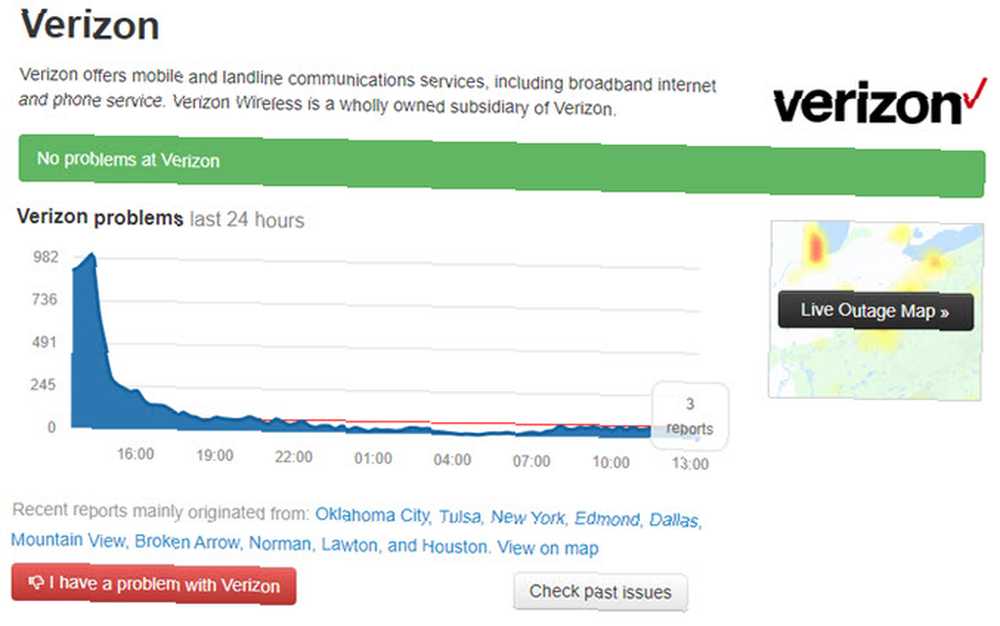
Du kan også hoppe på sociale medier. Twitter er et godt sted at undersøge forbindelsesproblemer. Hvis du kontakter din mobiloperatørs brugerdefinerede support-Twitter-konto, får du sandsynligvis et svar hurtigt. Dette giver dig også tid til at gøre noget andet i stedet for at spilde tid på vent.
6. Nulstil dine netværksindstillinger
Nulstilling af dine netværksindstillinger, som genstart af din telefon, løser ofte en langsom dataforbindelse. Problemet er, at det også nulstiller dine Wi-Fi-adgangspunkter og Bluetooth-enheder. Dette er ikke verdens ende, men du bliver nødt til at oprette forbindelse igen til Wi-Fi og parre dine Bluetooth-enheder igen senere.
For at nulstille netværksindstillinger på en iPhone skal du åbne Indstillinger> Generelt> Nulstil> Nulstil netværksindstillinger. Telefonen beder dig om din adgangskode, hvis du har en, så genstarter den.
På en Android-telefon finder du muligheden for nulstilling af netværksindstillinger på Indstillinger> System> Nulstil indstillinger> Nulstil Wi-Fi, mobil og Bluetooth. Dette kan være et andet sted, afhængigt af din telefonproducent. Prøv at søge efter det i søgelinjen Indstillinger, hvis du ikke kan finde det.
 Billedkredit: Calerusnak / Wikimedia Commons
Billedkredit: Calerusnak / Wikimedia Commons Når du trækker dit SIM-kort, er det vigtigt at altid slukke telefonen først for at forhindre skade. Sørg også for, at du trækker din SIM, mens du sidder ved et bord eller en flad overflade, da den er meget lille og let at miste.
Hvis trækning i SIM-kortet ikke fungerer, kan du prøve at udskifte det. Dette kræver, at du går ind på en af din udbyders butiksplaceringer, så du skal ringe først, hvis dit problem stadig ikke er løst på dette tidspunkt. Din operatør sender muligvis dig en ny SIM alligevel.
Når alt andet mislykkes, skal du ringe til teknisk support
Husk, at du sandsynligvis har et mobildatahætte Hvorfor findes datapakker, og hvordan kan du omgå dem? Hvorfor findes datapakker, og hvordan kan du omgå dem? Internetudbydere og mobile datakap er den daglige internetbrugeres bane. Hvorfor findes disse? Er der nogle måder, du kan komme omkring dem på? Her er hvad vi ved. lige fra nogle få til flere dusin GB'er. Hvis du går over dette loft, vil din mobiloperatør normalt bremse din forbindelse (i stedet for dyre overskridelser). Selv brugere på såkaldte ubegrænsede planer kan opleve throttling eller “deprioritization” i tider med netværkstopning, når de rammer en bestemt grænse.
Husk dette, når du ringer til support. I disse tilfælde skal du muligvis vente til din faktureringscyklus nulstilles eller købe yderligere data.
Hvis ingen af disse trin løser dine hastighedsproblemer, er det tid til at ringe til teknisk support. Husk, at de muligvis får dig til at gentage nogle af disse trin. Du kan være tilbøjelig til at nægte, fordi du allerede har gjort dem, men det er deres opgave at gennemgå en liste med fejlfindingstrin for at se, hvad der fungerer, og hvad der ikke fungerer.
Forhåbentlig kommer det ikke til det. Hvis det er tilfældet, kan problemet muligvis være noget i slutningen af din udbyder, som du ikke kan løse. Skulle du have det samme problem på Wi-Fi, skal du undersøge din telefons langsomme internethastighed yderligere 7 Årsager til, at din smartphone har langsom internethastighed 7 Årsager til, at din smartphone har langsom internethastighed Smartphones er nummer én måde at komme online på. Så hurtige smartphones internethastigheder er et must. Men det er ikke altid tilfældet. Hvad begrænser din smartphones internethastigheder? Kan de rettes? .
Billedkredit: kegfire / Depositphotos











